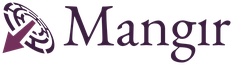Umut
New member
Illustrator Nasıl Okunur?
Adobe Illustrator, grafik tasarımcıları ve illüstratörler için güçlü bir vektör tabanlı tasarım yazılımıdır. Profesyonel grafik tasarımı, illüstrasyon, logolar, tipografi ve çizimler için kullanılır. Ancak, "Illustrator nasıl okunur?" sorusu, yazılımı öğrenmeye yeni başlayanlar için pek çok belirsizliğe yol açabilir. Bu yazıda, Adobe Illustrator’ın ne olduğunu, nasıl kullanıldığını ve yazılımı verimli şekilde öğrenmenin ipuçlarını ele alacağız.
Illustrator Nedir?
Illustrator, Adobe tarafından geliştirilen bir vektör grafik yazılımıdır. Bu yazılım, pikseller yerine matematiksel formüller kullanarak görseller oluşturur, bu sayede tasarımlar sonsuz çözünürlükte büyütülüp küçültülebilir. Adobe Illustrator, logolar, simgeler, illüstrasyonlar ve daha birçok grafik tasarım öğesi oluşturulmasında yaygın olarak kullanılır.
Illustrator’ın en önemli özelliği vektör tabanlı çalışma sistemidir. Piksel tabanlı çalıştığınızda, görüntü çözünürlüğü sınırlıdır ve büyütme sırasında kalite kaybı yaşanır. Ancak vektör grafiklerinde, bu kayıplar olmaz çünkü çizgiler ve şekiller, matematiksel hesaplamalarla çizildiğinden her boyutta netlik sağlar.
Illustrator Nasıl Kullanılır?
Illustrator’ı kullanmaya başlamak için öncelikle yazılımın temel araçlarını öğrenmek gereklidir. Başlıca araçlar arasında Pen Tool (Kalem Aracı), Selection Tool (Seçim Aracı), Shape Tool (Şekil Aracı), Brush Tool (Fırça Aracı) ve Text Tool (Yazı Aracı) yer alır. Bu araçları etkin bir şekilde kullanmak, görsellerin tasarım sürecinde verimli olmanızı sağlar.
1. **Yeni Bir Doküman Oluşturmak:**
Illustrator’da yeni bir proje başlatmak için, “File” menüsünden “New” seçeneğine tıklayın. Proje için uygun boyut, çözünürlük ve renk modunu seçerek, dokümanınızı oluşturabilirsiniz.
2. **Şekiller ve Nesneler Çizmek:**
Illustrator’da temel şekiller (dikdörtgen, daire, üçgen gibi) çizmek için “Shape Tool” kullanılabilir. Bu araçlar, vektör tabanlı öğeler oluşturmanıza olanak tanır. Çizim yaparken “Pen Tool” gibi daha gelişmiş araçlarla da serbest çizimler oluşturabilirsiniz.
3. **Renkler ve Doldurma Seçenekleri:**
Illustrator, renkleri ve dolguları seçmek için kullanabileceğiniz bir palet sunar. Grafiklerinizi daha dikkat çekici hale getirmek için renk geçişleri, degrade dolgular veya desen dolgularını tercih edebilirsiniz.
4. **Yazı Eklemek:**
Tasarımlarınıza metin eklemek için “Text Tool” (Yazı Aracı) kullanılabilir. Bu araç, metninizi istediğiniz font, boyut ve stil ile yazmanıza olanak tanır. Ayrıca, metinleri vektör haline getirerek şekil olarak da düzenleyebilirsiniz.
5. **Objeleri Düzenlemek ve Manipüle Etmek:**
Illustrator, nesneleri kolayca taşımanızı, döndürmenizi, boyutlandırmanızı ve hizalamanızı sağlar. “Selection Tool” ile objeleri seçebilir, “Direct Selection Tool” ile nesnelerin detaylarına müdahale edebilirsiniz.
Illustrator Nasıl Öğrenilir?
Illustrator öğrenmek için birkaç farklı yol vardır. Her bireyin öğrenme tarzı farklı olduğu için, aşağıdaki yöntemlerden bir veya birkaçını kullanarak yazılımı öğrenebilirsiniz.
1. **Çevrimiçi Eğitimler ve Videolar:**
İnternette, Illustrator’ın temellerinden ileri düzey tekniklerine kadar birçok ücretsiz ve ücretli kaynak bulunmaktadır. YouTube, Udemy, Coursera gibi platformlar, yazılımı adım adım öğrenmenize yardımcı olabilir. Videolar sayesinde görsel ve pratik öğrenme süreci hızlanır.
2. **Kitaplar ve Kılavuzlar:**
Adobe, Illustrator için kapsamlı kullanım kılavuzları ve kitaplar sunmaktadır. Bu kaynaklar, yazılımı adım adım öğretirken, pratik ipuçları ve püf noktalarına da yer verir. Kitaplar, yazılımın temel fonksiyonlarını öğrenmenin yanı sıra, en iyi tasarım pratiklerini de öğretir.
3. **Uygulamalı Çalışmalar ve Projeler:**
En etkili öğrenme yollarından biri, gerçek projeler üzerinde çalışmaktır. Illustrator’ın tüm özelliklerini keşfetmek için kişisel projeler yaratabilir veya çevrenizden tasarım talepleri alarak pratik yapabilirsiniz. Gerçek uygulama, teorik bilginin pratiğe dökülmesini sağlar.
4. **Forumlar ve Topluluklar:**
Grafik tasarım forumları ve çevrimiçi topluluklar, Illustrator öğrenmek için önemli bir kaynaktır. Bu platformlar, kullanıcıların sorularını sormasına ve deneyimlerini paylaşmasına olanak tanır. Reddit, StackExchange gibi forumlarda Illustrator hakkında çok sayıda bilgi ve çözüm bulabilirsiniz.
Illustrator’ın Temel Araçları Nelerdir?
Illustrator’ın temel araçlarını öğrenmek, tasarımlarınızı profesyonel hale getirebilmek için kritik öneme sahiptir. Bu araçlar, yazılımın esnekliğini ve gücünü gösteren önemli bileşenlerdir.
1. **Selection Tool (Seçim Aracı):**
Bu araç, nesneleri seçmek, taşımak ve boyutlarını değiştirmek için kullanılır. Temel grafik düzenleme işlemleri için bu araç oldukça önemlidir.
2. **Pen Tool (Kalem Aracı):**
Vektör çizimler yapmak için kullanılan bir araçtır. Serbest çizim yapmak isteyenler için oldukça faydalıdır. Pen Tool, el ile çizim yapmaya yakın sonuçlar elde etmenizi sağlar.
3. **Type Tool (Yazı Aracı):**
Metin eklemek ve düzenlemek için kullanılan bu araç, Illustrator’daki en önemli araçlardan biridir. Yazı tiplerini ve metin hizalamalarını değiştirebilirsiniz.
4. **Shape Tool (Şekil Aracı):**
Dikdörtgen, elips, çokgen gibi temel şekilleri çizebilirsiniz. Bu araç, tasarımlarınızda temel şekiller kullanarak ilginç görseller oluşturmanıza olanak tanır.
Illustrator ve Photoshop Arasındaki Farklar Nelerdir?
Birçok kişi Illustrator ve Photoshop’u karıştırabilir, ancak bu iki yazılım farklı kullanım alanlarına sahiptir. Photoshop, raster tabanlı (piksel) bir yazılımken, Illustrator vektör tabanlıdır. Bu, Illustrator’da tasarımın büyütülüp küçültülmesinin hiçbir kalite kaybı olmadan yapılabileceği anlamına gelir. Photoshop, genellikle fotoğraf düzenleme ve pikselli görüntülerle çalışırken, Illustrator daha çok logo, grafik tasarımı ve çizim için kullanılır.
Illustrator’ın İleri Seviye Özellikleri Nelerdir?
Illustrator, sadece temel tasarımlar için değil, aynı zamanda karmaşık projeler için de uygundur. İleri seviye özellikleri, daha özgün ve yaratıcı işler çıkarmak isteyen tasarımcılar için oldukça kullanışlıdır.
1. **Pathfinder Paneli:**
Bu özellik, şekilleri birleştirme, ayırma, kesme veya geçişler oluşturma gibi ileri düzey manipülasyonlara olanak tanır. Bu araç, karmaşık vektör tasarımlarında daha fazla kontrol sağlar.
2. **3D Efektler:**
Illustrator, tasarımlarınıza üç boyutlu efektler eklemenizi sağlar. Bu, logoları ve şekilleri daha dikkat çekici hale getirmek için harika bir özelliktir.
3. **Grafik Stilleri ve Efektler:**
Illustrator, tasarımlarınıza efektler ekleyerek stilize etmenize yardımcı olur. “Graphic Styles” paneli, metin, şekil ve çizimlerinize özel stil ve efektler uygulayabilmenizi sağlar.
Sonuç: Illustrator’ı Nasıl Etkili Bir Şekilde Öğrenebilirsiniz?
Illustrator, güçlü ve esnek bir grafik tasarım aracıdır. Nasıl okunacağı ve öğrenileceği konusunda bilinçli bir yaklaşım gereklidir. Temel araçları öğrenmek, uygulama yapmak ve çeşitli kaynaklardan faydalanmak, yazılımı etkili bir şekilde kullanmanızı sağlayacaktır. Zamanla, Illustrator’ı daha iyi kullanacak ve tasarımlarınızı geliştireceksiniz.
Adobe Illustrator, grafik tasarımcıları ve illüstratörler için güçlü bir vektör tabanlı tasarım yazılımıdır. Profesyonel grafik tasarımı, illüstrasyon, logolar, tipografi ve çizimler için kullanılır. Ancak, "Illustrator nasıl okunur?" sorusu, yazılımı öğrenmeye yeni başlayanlar için pek çok belirsizliğe yol açabilir. Bu yazıda, Adobe Illustrator’ın ne olduğunu, nasıl kullanıldığını ve yazılımı verimli şekilde öğrenmenin ipuçlarını ele alacağız.
Illustrator Nedir?
Illustrator, Adobe tarafından geliştirilen bir vektör grafik yazılımıdır. Bu yazılım, pikseller yerine matematiksel formüller kullanarak görseller oluşturur, bu sayede tasarımlar sonsuz çözünürlükte büyütülüp küçültülebilir. Adobe Illustrator, logolar, simgeler, illüstrasyonlar ve daha birçok grafik tasarım öğesi oluşturulmasında yaygın olarak kullanılır.
Illustrator’ın en önemli özelliği vektör tabanlı çalışma sistemidir. Piksel tabanlı çalıştığınızda, görüntü çözünürlüğü sınırlıdır ve büyütme sırasında kalite kaybı yaşanır. Ancak vektör grafiklerinde, bu kayıplar olmaz çünkü çizgiler ve şekiller, matematiksel hesaplamalarla çizildiğinden her boyutta netlik sağlar.
Illustrator Nasıl Kullanılır?
Illustrator’ı kullanmaya başlamak için öncelikle yazılımın temel araçlarını öğrenmek gereklidir. Başlıca araçlar arasında Pen Tool (Kalem Aracı), Selection Tool (Seçim Aracı), Shape Tool (Şekil Aracı), Brush Tool (Fırça Aracı) ve Text Tool (Yazı Aracı) yer alır. Bu araçları etkin bir şekilde kullanmak, görsellerin tasarım sürecinde verimli olmanızı sağlar.
1. **Yeni Bir Doküman Oluşturmak:**
Illustrator’da yeni bir proje başlatmak için, “File” menüsünden “New” seçeneğine tıklayın. Proje için uygun boyut, çözünürlük ve renk modunu seçerek, dokümanınızı oluşturabilirsiniz.
2. **Şekiller ve Nesneler Çizmek:**
Illustrator’da temel şekiller (dikdörtgen, daire, üçgen gibi) çizmek için “Shape Tool” kullanılabilir. Bu araçlar, vektör tabanlı öğeler oluşturmanıza olanak tanır. Çizim yaparken “Pen Tool” gibi daha gelişmiş araçlarla da serbest çizimler oluşturabilirsiniz.
3. **Renkler ve Doldurma Seçenekleri:**
Illustrator, renkleri ve dolguları seçmek için kullanabileceğiniz bir palet sunar. Grafiklerinizi daha dikkat çekici hale getirmek için renk geçişleri, degrade dolgular veya desen dolgularını tercih edebilirsiniz.
4. **Yazı Eklemek:**
Tasarımlarınıza metin eklemek için “Text Tool” (Yazı Aracı) kullanılabilir. Bu araç, metninizi istediğiniz font, boyut ve stil ile yazmanıza olanak tanır. Ayrıca, metinleri vektör haline getirerek şekil olarak da düzenleyebilirsiniz.
5. **Objeleri Düzenlemek ve Manipüle Etmek:**
Illustrator, nesneleri kolayca taşımanızı, döndürmenizi, boyutlandırmanızı ve hizalamanızı sağlar. “Selection Tool” ile objeleri seçebilir, “Direct Selection Tool” ile nesnelerin detaylarına müdahale edebilirsiniz.
Illustrator Nasıl Öğrenilir?
Illustrator öğrenmek için birkaç farklı yol vardır. Her bireyin öğrenme tarzı farklı olduğu için, aşağıdaki yöntemlerden bir veya birkaçını kullanarak yazılımı öğrenebilirsiniz.
1. **Çevrimiçi Eğitimler ve Videolar:**
İnternette, Illustrator’ın temellerinden ileri düzey tekniklerine kadar birçok ücretsiz ve ücretli kaynak bulunmaktadır. YouTube, Udemy, Coursera gibi platformlar, yazılımı adım adım öğrenmenize yardımcı olabilir. Videolar sayesinde görsel ve pratik öğrenme süreci hızlanır.
2. **Kitaplar ve Kılavuzlar:**
Adobe, Illustrator için kapsamlı kullanım kılavuzları ve kitaplar sunmaktadır. Bu kaynaklar, yazılımı adım adım öğretirken, pratik ipuçları ve püf noktalarına da yer verir. Kitaplar, yazılımın temel fonksiyonlarını öğrenmenin yanı sıra, en iyi tasarım pratiklerini de öğretir.
3. **Uygulamalı Çalışmalar ve Projeler:**
En etkili öğrenme yollarından biri, gerçek projeler üzerinde çalışmaktır. Illustrator’ın tüm özelliklerini keşfetmek için kişisel projeler yaratabilir veya çevrenizden tasarım talepleri alarak pratik yapabilirsiniz. Gerçek uygulama, teorik bilginin pratiğe dökülmesini sağlar.
4. **Forumlar ve Topluluklar:**
Grafik tasarım forumları ve çevrimiçi topluluklar, Illustrator öğrenmek için önemli bir kaynaktır. Bu platformlar, kullanıcıların sorularını sormasına ve deneyimlerini paylaşmasına olanak tanır. Reddit, StackExchange gibi forumlarda Illustrator hakkında çok sayıda bilgi ve çözüm bulabilirsiniz.
Illustrator’ın Temel Araçları Nelerdir?
Illustrator’ın temel araçlarını öğrenmek, tasarımlarınızı profesyonel hale getirebilmek için kritik öneme sahiptir. Bu araçlar, yazılımın esnekliğini ve gücünü gösteren önemli bileşenlerdir.
1. **Selection Tool (Seçim Aracı):**
Bu araç, nesneleri seçmek, taşımak ve boyutlarını değiştirmek için kullanılır. Temel grafik düzenleme işlemleri için bu araç oldukça önemlidir.
2. **Pen Tool (Kalem Aracı):**
Vektör çizimler yapmak için kullanılan bir araçtır. Serbest çizim yapmak isteyenler için oldukça faydalıdır. Pen Tool, el ile çizim yapmaya yakın sonuçlar elde etmenizi sağlar.
3. **Type Tool (Yazı Aracı):**
Metin eklemek ve düzenlemek için kullanılan bu araç, Illustrator’daki en önemli araçlardan biridir. Yazı tiplerini ve metin hizalamalarını değiştirebilirsiniz.
4. **Shape Tool (Şekil Aracı):**
Dikdörtgen, elips, çokgen gibi temel şekilleri çizebilirsiniz. Bu araç, tasarımlarınızda temel şekiller kullanarak ilginç görseller oluşturmanıza olanak tanır.
Illustrator ve Photoshop Arasındaki Farklar Nelerdir?
Birçok kişi Illustrator ve Photoshop’u karıştırabilir, ancak bu iki yazılım farklı kullanım alanlarına sahiptir. Photoshop, raster tabanlı (piksel) bir yazılımken, Illustrator vektör tabanlıdır. Bu, Illustrator’da tasarımın büyütülüp küçültülmesinin hiçbir kalite kaybı olmadan yapılabileceği anlamına gelir. Photoshop, genellikle fotoğraf düzenleme ve pikselli görüntülerle çalışırken, Illustrator daha çok logo, grafik tasarımı ve çizim için kullanılır.
Illustrator’ın İleri Seviye Özellikleri Nelerdir?
Illustrator, sadece temel tasarımlar için değil, aynı zamanda karmaşık projeler için de uygundur. İleri seviye özellikleri, daha özgün ve yaratıcı işler çıkarmak isteyen tasarımcılar için oldukça kullanışlıdır.
1. **Pathfinder Paneli:**
Bu özellik, şekilleri birleştirme, ayırma, kesme veya geçişler oluşturma gibi ileri düzey manipülasyonlara olanak tanır. Bu araç, karmaşık vektör tasarımlarında daha fazla kontrol sağlar.
2. **3D Efektler:**
Illustrator, tasarımlarınıza üç boyutlu efektler eklemenizi sağlar. Bu, logoları ve şekilleri daha dikkat çekici hale getirmek için harika bir özelliktir.
3. **Grafik Stilleri ve Efektler:**
Illustrator, tasarımlarınıza efektler ekleyerek stilize etmenize yardımcı olur. “Graphic Styles” paneli, metin, şekil ve çizimlerinize özel stil ve efektler uygulayabilmenizi sağlar.
Sonuç: Illustrator’ı Nasıl Etkili Bir Şekilde Öğrenebilirsiniz?
Illustrator, güçlü ve esnek bir grafik tasarım aracıdır. Nasıl okunacağı ve öğrenileceği konusunda bilinçli bir yaklaşım gereklidir. Temel araçları öğrenmek, uygulama yapmak ve çeşitli kaynaklardan faydalanmak, yazılımı etkili bir şekilde kullanmanızı sağlayacaktır. Zamanla, Illustrator’ı daha iyi kullanacak ve tasarımlarınızı geliştireceksiniz.